聲音偵測
在「距離偵測」和「人體紅外線偵測」之後,這篇要來介紹「聲音偵測」,聲音偵測並不是語音辨識,比較貼切的應該是指「有沒有聲音」,語音辨識會在之後介紹。
聲音偵測傳感器
這裏使用簡單的聲音偵測傳感器,並不是分貝計無法偵測大小聲,只能透過傳感器本身靈敏度的調整。靈敏度可以透過傳感器上頭的十字旋鈕更改,偵測有沒有聲音的原理主要根據「震動」,當偵測到「有」聲音的時候,會發送「高電位」訊號。

接線的方式把 5V 接在 VCC 的位置,GND 接 GND,OUT 接訊號腳。
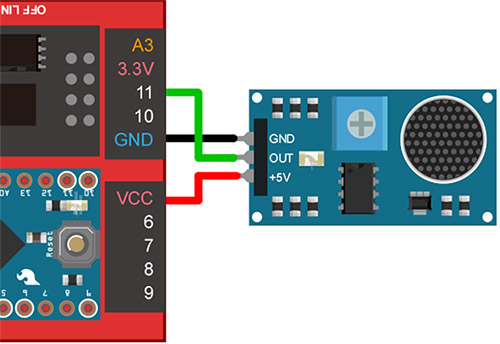
接線完成後,先透過 Webduino Blockly ( https://blockly.webduino.io ) 測試,打開內嵌的網頁,選擇「顯示文字」,放入開發板的積木,輸入裝置的 device ID,接著放入聲音偵測傳感器的積木,腳位設定為 10 號腳,設定「有偵測到」和「沒有偵測到」的對應事件。
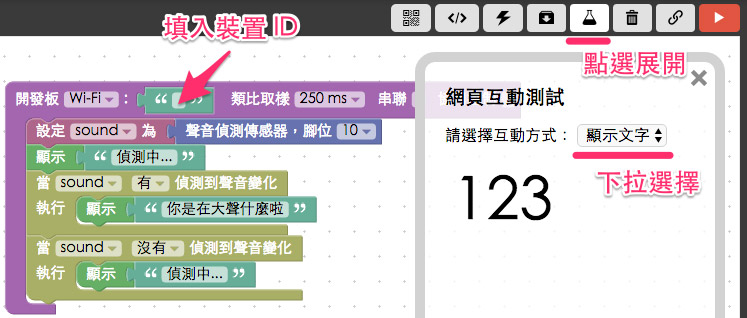
點選右上角的執行,在聲音傳感器周圍拍拍手,就會出現「你是在大聲什麼啦」的文字;如果不發出聲音,就會出現「偵測中...」的字樣。
相關教學:聲音偵測
範例解答 ( 體驗版 ):https://goo.gl/2gntcR
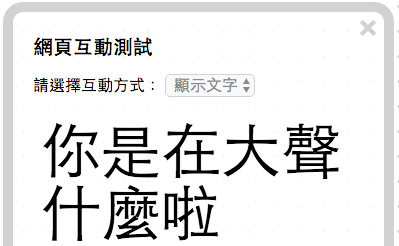
如果近一點看傳感器,可以看到偵測到聲音的時候,上面有個小紅燈會亮起。

Webduino 程式用法
聲音偵測的宣告使用 getSound(board, pin),pin 是數位腳,例如接在 10 號腳就改為 10。
sound = getSound(board, 10);
偵測的方式使用 .on(event, callback),event 有兩種,一種是 detected 也就是偵測到訊號,另外一種是 ended,有別於人體紅外線會有「延遲」,聲音偵測的傳感器是沒有延遲的,所以如果需要延遲,就必須要自己在網頁裡面完成。
sound.on("detected", function(){
//偵測到聲音的時候要做什麼事
});
sound.on("ended", function(){
//結束後會做什麼事
});
網頁控制
再來就要來控制智慧插座上的電燈了,如果 GND 只有一個,就必須要用麵包板外接,接線圖如下:
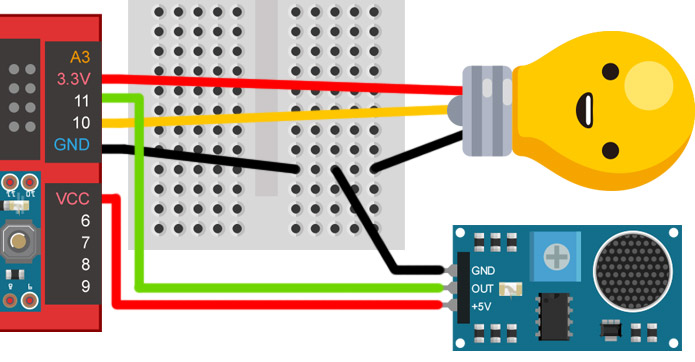
在自己的網頁內引入「 webduino-min.js 」還有「 webduino-blockly.js 」這兩個 JavaScript,這樣我們才有操控開發板以及聲音偵測的 API 可以使用。在 body 的區域放入一個 h2 來顯示一些文字訊息,然後放入兩張燈泡一明一暗的圖片,讓偵測到訊號的時候,網頁上的燈泡也會發生反應。
HTML:
<html>
<head>
<meta charset="utf-8">
<meta name="viewport" content="width=device-width, initial-scale=1, maximum-scale=1, user-scalable=no">
<title>Webduino</title>
<script src="https://ajax.googleapis.com/ajax/libs/jquery/1.9.1/jquery.min.js"></script>
<script src="https://webduino.io/components/webduino-js/dist/webduino-all.min.js"></script>
<script src="https://blockly.webduino.io/webduino-blockly.js"></script>
</head>
<body>
<h2 id="show"></h2>
<img src="http://example.oxxostudio.tw/it2016/it2016-day05-on.jpg" id="on">
<img src="http://example.oxxostudio.tw/it2016/it2016-day05-off.jpg" class="show" id="off">
</body>
</html>
CSS 的部分很陽春,就只是寫個簡單的控制燈泡圖片有沒有出現而已。
img{
display:none;
}
.show{
display:block;
}
JavaScript 的說明直接寫在程式碼裡,主要多設定一個變數初始值是 0,在每一次偵測到訊號的時候都會「加 1」,這樣就可以判斷是否為「一秒內」的「第一次」所偵測到的訊號 ( 因為如果連續偵測,這個變數的數值就不會是 1 )。接著透過 setTimeout 來延遲,在延遲之後再把這個變數設為 0 就可以了。
$(function(){
var sound,
led,
$show=$('#show'),
$on = $('#on'),
$off = $('#off');
var a = 0; //設一個變數,判斷是不是在一秒內偵測的訊號
boardReady('你的裝置 ID', function (board) {
board.systemReset();
board.samplingInterval = 250;
sound = getSound(board, 11); //設定聲音偵測傳感器為 11 號腳
led = getLed(board, 10); //設定 LED 為 10 號腳
$show.text('偵測中...');
sound.on("detected", function(){
a = a + 1;
if(a === 1){
light_On(); // 一秒內的第一次偵測,就執行點燈的流程
setTimeout(function(){
a = 0; //過一秒之後就把 a 變回 0
light_Off(); //同時把燈熄滅
}, 1000);
}
});
sound.on("ended", function(){
if(a === 0){
light_Off();
}
});
//這是點燈的流程
function light_On(){
$show.text('你是在大聲什麼啦!');
led.on();
$on.addClass('show');
$off.removeClass('show');
}
////這是熄燈的流程
function light_Off(){
$show.text('偵測中...');
led.off();
$on.removeClass('show');
$off.addClass('show');
}
});
});
完整程式碼:http://bin.webduino.io/jerip/1/edit?html,css,js,output
最終結果動畫:
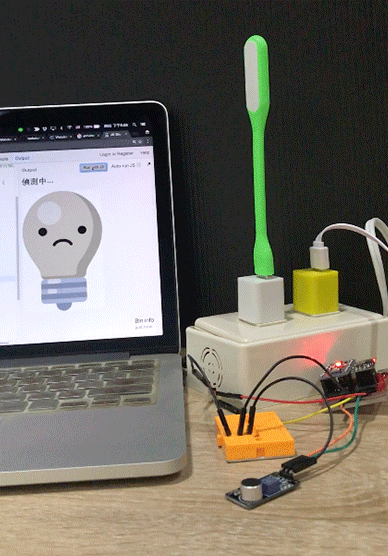
小結
每次只要用到聲音傳感器,都會想到金凱瑞演的「王牌天神」還有班 · 史提勒的「博物館驚魂夜」,裡面都有一個橋段用彈指開燈或是拍手開燈,其實透過聲音傳感器就能夠做到一樣的效果了喔!
參考資料
- Webduino 偵測聲音控制 LED:https://webduino.io/tutorials/tutorial-12-sound-sensor.html
- Github 連結:https://github.com/webduinoio/webduino-js/blob/master/src/module/Sound.js
聯絡我們
如果對於 Webduino 產品有興趣,歡迎透過下列方式購買:
個人線上購買:https://store.webduino.io/ ( 支援信用卡、超商取貨付款 )
企業&學校採購:來信 [email protected] 或來電 07-3388511。
如果對於這篇教學有任何問題或建議,歡迎透過下列方式聯繫我們:
Email:[email protected] ( 如對於產品有使用上的問題,建議透過 Email 附上照片或影片聯繫 )
Facebook 粉絲團:https://www.facebook.com/webduino/
Facebook 技術討論社團:https://www.facebook.com/groups/webduino/
 Webduino 學習手冊
Webduino 學習手冊